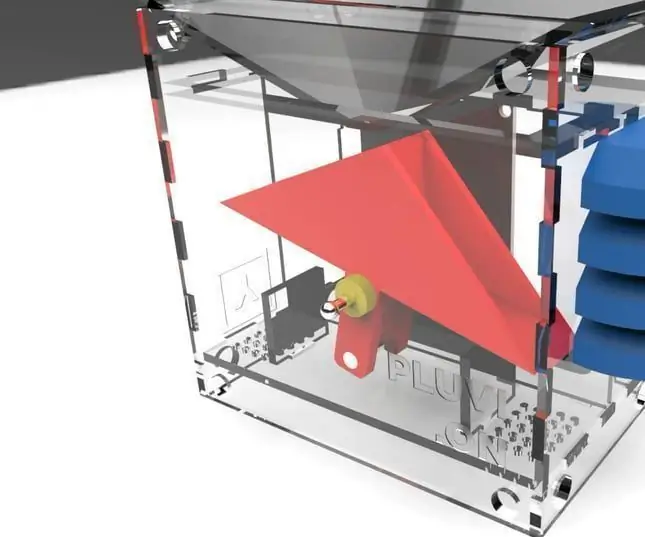
สารบัญ:
- ขั้นตอนที่ 1: O Que Você Vai Precisar…
- ขั้นตอนที่ 2: Estrutura Mecânica (เตรียมการ)
- ขั้นตอนที่ 3: Iniciando a Montagem
- ขั้นตอนที่ 4: Montagem
- ขั้นตอนที่ 5: Montagem
- ขั้นตอนที่ 6: Montagem เสริมกำลังเป็น Soldas
- ขั้นตอนที่ 7: Inserindo O Eixo Da Báscula
- ขั้นตอนที่ 8: Fechamento Do Lado Da Báscula
- ขั้นตอนที่ 9: Montagem Da Pirâmide/funil
- ขั้นตอนที่ 10: Eletrônica
- ขั้นตอนที่ 11: Calibrando Seu Pluvi.On
- ขั้นตอนที่ 12: Firmware Configuração E Upload
- ขั้นตอนที่ 13: กำหนดค่า Seu Pluvi.On
- ขั้นตอนที่ 14: Visualizando Os Dados
- ผู้เขียน John Day [email protected].
- Public 2024-01-30 13:03.
- แก้ไขล่าสุด 2025-06-01 06:10.
O Pluvi. On é uma pequena estação de medição de chuvas, temperatura e umidade, โอเพ่นซอร์ส, de baixo custo que pode ser instalada em qualquer canto do Brasil! Ele consegue medir a intensidade da chuva e com isso acreditamos que seja possível an probabilidade de uma enchente no seu entorno. เปรียบเทียบ
Com este tutorial esperamos que qualquer pessoa com acesso a métodos de fabricação digital (corte laser และ impressão 3D principalmente) possa construir o seu!
A única coisa que pedimos em troca hoje são เป็นข้อมูลสำหรับ isso mantemos um servidor que recebe estes dados รวมและสาธารณะสำหรับ que สิ่งที่ต้องทำ possam ter acesso
ผู้สร้างโบรา อืม!
ขั้นตอนที่ 1: O Que Você Vai Precisar…

เมคานิกา:
- 1 ถ้วยชามขนาด 460 x 280 มม
- 1 báscula impressa em ABS
- 1 eixo de aço inox ขนาด 30 x 3 มม. (vamos detalhar opções alternatives!)
- 1 ขนาด 4 x 2 มม
- 1 abrigo impresso em 3D เซ็นเซอร์พารา o DHT22
- Cola acrílica, Pincel
อิเลโทรนิกา:
- 1 เซนเซอร์ de umidade และ อุณหภูมิ DHT22
- 1 NodeMCU ESP8266 ESP12
- ตัวต้านทาน 2 ตัว 10k de pull-up
- 2 header femea จาก 14 pinos
- 1 barra de pino 90 graus de 6 pinos (4 พินอส + 2 พินอส)
- 1 เซ็นเซอร์ de efeito hall
- 1 Placa de circuito impresso para montar o โล่
- 20 ซม. de um cabo de 3 vias (estamos usando um cabo de áudio de CD-ROM)
- 1 ฟอนต์ 5v ไม่มีขั้นต่ำ 500 mA
เฟอร์ราเมนตัส:
- Ferro de Soldar (ou uma estação caso deseje fazer com ส่วนประกอบ SMD)
- Impressora 3D
- Corte Laser
- ซีเอ็นซี (caso deseje fazer a PCB)
ขั้นตอนที่ 2: Estrutura Mecânica (เตรียมการ)
O primeiro passo é cortar uma chapa de acrílico de 2, 4mm* numa cortadora a laser.
Pensamos no Pluvi. On utilizando uma chapa de acrílico com tamanho que serve em todas as cortadoras laser que já usamos até hj! (จีน, Epilog, Trotec ฯลฯ)
Abaixo o arquivo com o plano de corte dxf
พลาโนเดอคอร์เต (DXF)
*É importante notar que a espessura do acrílico pode variar bastante (2, 1~3, 2mm) isso pode provocar problemsas nos encaixes, verifique a espessura do seu acrílico e faça os ajustes necessários, 4 เฉพาะ.
**เอาท์โรส่วนสำคัญ é o “kwerf” do seu equipamento, ou seja, a espessura do laser fazendo o corte Em boas cortadoras, diríamos que é um widtho irrelevante, contudo Existem algumas cortadoras menos precisas que isto deve ser levado em conta #ficaadica!
Existem mais 2 peças que precisam ser produzidas, a báscula e o abrigo de Stevenson, em ambos os casos utilizaremos 3D สำหรับการประชุม Nossa sugestão é que estas peças seja impressas em ABS pois ficarão expostas à intempéries.
Abaixo ระบบปฏิบัติการ รุ่น STL das peças
Arquivos 3D (ไฟล์ 3D)
A báscula tem um recesso para instalação do Imã, การพึ่งพาอาศัยกัน da distancia para o sensor você precisará de um imã dentro do recesso e outro por fora. Recomendamos que você envolva os imãs em algum tipo de cola para evitar os efeitos da intempérie (ซิลิโคน, araldite, plastfilm…todos funcionam!)
ตกลง então temos todas เป็น peças cortadas e impressas, vamos a montagem…
ขั้นตอนที่ 3: Iniciando a Montagem



Posicionar ระบบปฏิบัติการ apoios em seus lugares, tene deixá-los o mais
perpendicular possível com relação a peça 1 e use solda acrílica* para fixar a peça. ตั้งฉาก possível com relação a peça 1
Vire a peça e passe mais cola nos encaixes.
*Se você nunca usou solda/cola acrílica, saiba que o processo se dá por capilaridade, ou seja, você encaixa as peças e depois passa a solda no seu entorno, osolvente ão penetra entre as ic peças você as ic peças en uma solda bastante ต้านทาน
**Se não encontrar cola/solda acrílica você pode usar cola instantânea, mas saiba que onde a cola encostar o acrílico ficara todo esbranquiçado.
ขั้นตอนที่ 4: Montagem


Agora já fica mais ถูกกฎหมาย! Vamos montar a peça 3 nos encaixes
da 1 e a peça 2 sobre a 3. Cuidado com os lados!!!
A peça 3 tem um "แกะสลัก" mostrando o lado de cima da peça! Já a peça 2 deve ter sua abertura alinhada com os apoios e os furinhos da peça 1. มากกว่า
ขั้นตอนที่ 5: Montagem


Basta encaixar e colar ambas as laterais, peças 4 e 5, สำหรับ
garantir que as peças estão do lado certo, ใช้เป็น marcações no canto das peças - setas para cima!
Uma sugestão aqui é deixar os “engravings” ไวรัสสำหรับ o lado de dentro do seu Pluvi. On. O acabamento fica mais interessante!
ขั้นตอนที่ 6: Montagem เสริมกำลังเป็น Soldas


Temos estrutura ฐาน montada, agora é importante ขาย bem todas เป็น peças acrílicas que tem contato Isso vai garantir robustez e estanqueidade onde necessário
ขั้นตอนที่ 7: Inserindo O Eixo Da Báscula
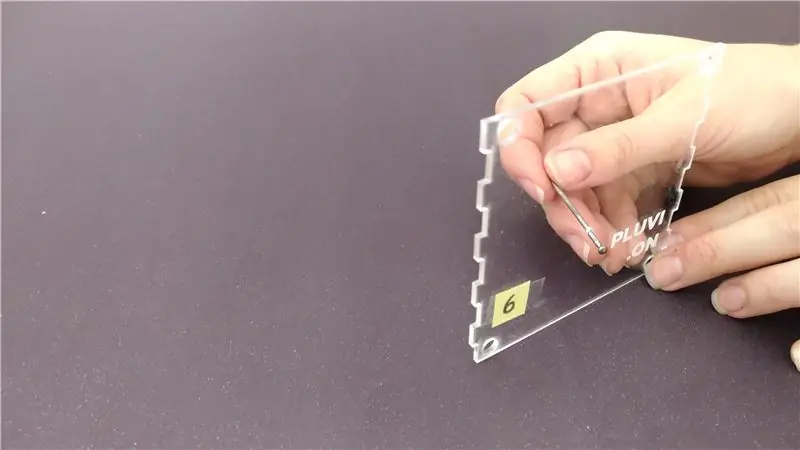


Esta etapaพึ่งพา um pouco do que você esta usando como eixo, já testamos vários materiais, um dos que mais funciona é um rolete de alumínio encontrado em sucatas de impressora. Mas para deixarmos mais democrático, nosso exemplo aqui usa um pino de rebite!
Insira seu eixo no furo da placa 6, vire para o outro lado e trave com uma bucha de acrílico. ลงชื่อเข้าใช้ Aqui é สำคัญ que você ajuste o furo da bucha de acordo com o eixo que você vai usar, senão, não vai travar ☹
Insira quantas buchas forem necessárias para centralizar sua báscula (calma, já chegaremos lá!)
คำศัพท์ pode colar a(s) bucha(s) na peça 6 se preferir, mas isto não é obrigatório.
Coloque a báscula no eixo, ตรวจสอบสำหรับ ver se esta bem livre! Ela deve se ผู้เสนอญัตติ com seu próprio peso.
ขั้นตอนที่ 8: Fechamento Do Lado Da Báscula



Adicione uma bucha no eixo e agora basta encaixar a peça 6 na estrutura. อะดิซิโอเน อูมา บูชา โน เอกโซ อี อะโกรา บาสตา เอนไกซาร์ Adicione mais buchas no eixo para centraliza-lo na aberta superior. สิ่งสำคัญที่สุด O eixo da báscula deve ser inserido no furo da peça da 3 durante esta montagem.
ทดสอบ o movimento da báscula, uma dica é virar o conjunto de ponta cabeça e checar se a báscula se movimenta apenas com isso.
ขั้นตอนที่ 9: Montagem Da Pirâmide/funil
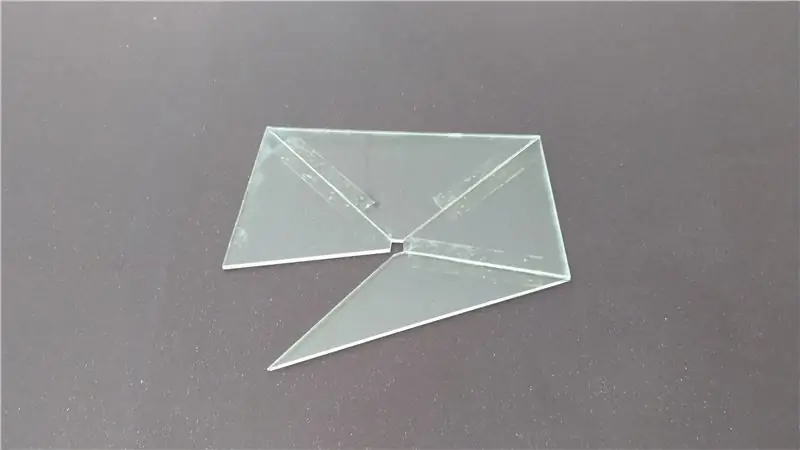


Esta parte é meio chatinha, precisa de paciência! Então, respire fundo, pegue um café e vamos nessa…
Cole เป็น peças maiores com fita adesiva, beeeeeem juntinhas…. Depois cole uma das laterais da peça menor em uma das laterais.
Dobre as peças até que เป็น arestas encostem formando uma pirâmide, cole com fita adesiva a aresta que ainda não foi colada
ถูกกฎหมาย, temos uma pirâmide de fita adesiva, heheheheh!
É só virar a pirâmide do lado oposto à fita adesiva e passar cola acrílica nas arestas.
เดอลองจ์, este não é o melhor método, o อุดมคติ seria cortar เป็น arestas em ângulo que apesar de possível é bem difícil, você teria que fazer um gabarito para segurar a peça na sua cortgulo, เลเซอร์ที่สงบ descrito acima funciona! Se quiser reforce depois um pouco de ซิลิโคน
S2 - Aproveite para fazer novas amizades!
A ajuda de umx amigx para segurar a pirâmide e aproximar as arestas, facilita na aplicação e absorção da cola!
ขั้นตอนที่ 10: Eletrônica


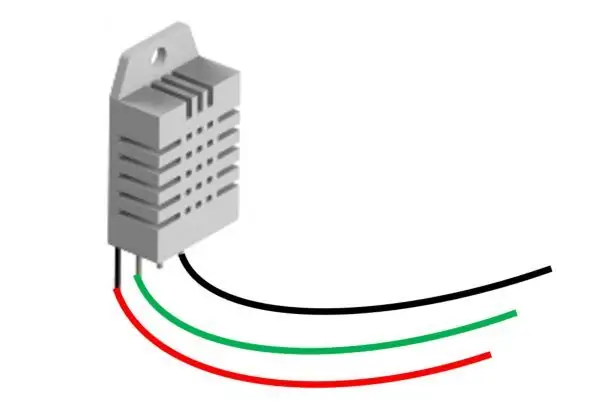

Nós não vamos detalhar a ขาย PCB aqui. สิ่งที่ต้องทำ ระบบปฏิบัติการ necessários สำหรับ isso estão no nosso repositório e se estiver afim de fazer, não terá dificuldades de entender! ลิงก์ Arquivos Eagle e BOM detalhado com!:)
Esquema e Layout ของ PCB
Mas se ainda assim não rolar, deixa um ความคิดเห็น ai embaixo que faremos o possível para ajudar!
โลโก้ nossa eletrônica aqui no Instructables, se resume a soldar fios e montar tudo dentro do Pluvi. On! วามอส ลา?
1) Solde 3 fios no DHT22, obedecendo a seguinte pinagem (VCC/DATA/NC/GROUND) ข้อความที่ใช้ได้กับเสียงของ CD-ROM! Funciona bem e é bem fácil de achar.
2) Cole com cola quente o เซ็นเซอร์ DHT22 dentro do abrigo de Stevenson
3) ผ่าน o cabo por um dos furos da peça 1, se tiver um anel de vedação (grommet) é aqui que ele vai!
4) Conecte o cabo vindo do DHT na sua PCB, obedeça a mesma pinagem, ดำรงอยู่ um silk do DHT na placa para ajudar!
5) ผ่านการเชื่อมต่อ da fonte por um dos outros furos da peça 1 e conecte na alimentação da PCB +5v é pra cima
6) Finalmente você pode colar a placa com cola quente na peça 3 tomando o cuidado de alinhar o furo da placa com o eixo Isto garante o alinhamento do imã com o เซ็นเซอร์ Hall.
7) จัดระเบียบ os cabos da melhor maneira possível, se tiver segurança, corte os fios e mantenha tudo justo para evitar esta etapa!
ขั้นตอนที่ 11: Calibrando Seu Pluvi. On

Nesta etapa vamos calibrar o Pluviometro.
Utilizaremos um método bastante simples, mas funcional. ใช้ uma seringa graduada, voce deve gotejar água no seu equipamento já montado, assim que a báscula virar anote qual o volume foi necessário para isso.
Neste projeto o ปริมาณ gira entre 2 e 4 ml, mas tudo depende do material da impressão, da densidade da peça etc. A ideia é repetir esse processo 5 vezes para cada lado da báscula, no total são 10 medidas. Anote todos os valores e tyre uma média. ป.ตัวอย่าง:
2, 8 3, 0 3, 3 2, 8 3, 1 3, 2 3, 0 2, 8 3, 1 3, 0
สื่อ é (2, 8 + 3, 0 + 3, 3 + 2, 8 + 3, 1 + 3, 2 + 3, 0 + 2, 8 + 3, 1 + 3, 0)/10 = 3, 01
พรอนโต้! ธีมหรือความกล้าหาญของความสามารถสำหรับ colocar no setup do nosso Pluvi. On
Mas como isso se torna uma medida de precipitação em mm? Bom, é necessário saber qual a área de contribuição, ou seja, qual a área que coleta a chuva.
Neste caso a medida do projeto é 6615 mm²
Então o cálculo que faremos ไม่มีเฟิร์มแวร์ และ seguinte:
Precipitação = เคล็ดลับ x 3, 01 x 1000 / 6615
Onde tips é o número de basculadas que ocorreram nas ultimas 24h contados a partir das 7:00 (ou 10:00 GMT+0)
ขั้นตอนที่ 12: Firmware Configuração E Upload
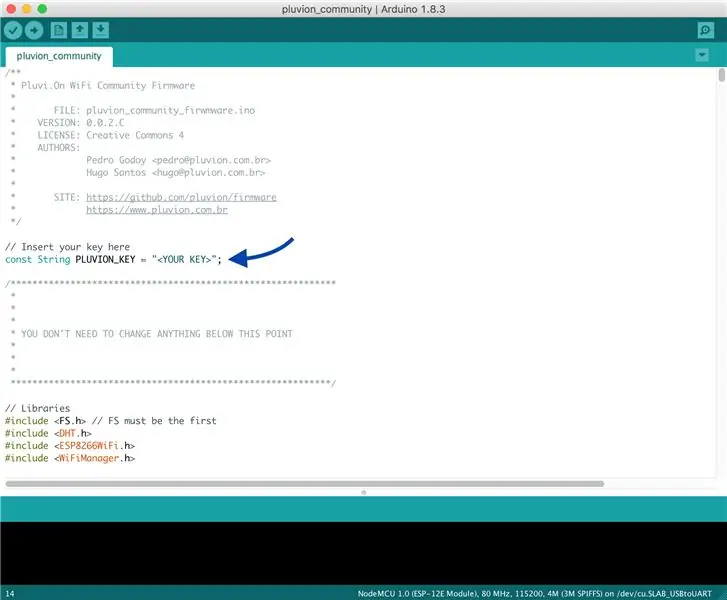
การใช้งาน o dev kit do ESP8266 (NodeMCU) กับระบบการอัพโหลดหรืออัพโหลดเฟิร์มแวร์
ข้อกำหนดเบื้องต้น การทดสอบ estes passos para habilitar o NodeMCU como uma das suas placas dentro da Arduino IDE
บทช่วยสอน ESP8266 ไม่มี Arduino IDE
Feito isso, você deve inserir a chave gerada na pagina do Thingspeak ไม่มีเฟิร์มแวร์
Chave Configurada, você pode subir nosso firmware no seu Pluvi. On, está tudo aqui:
เฟิร์มแวร์ Pluvion - Arduino IDE
เฟิร์มแวร์สำหรับใช้งานบนเดสก์ท็อปสำหรับประสิทธิภาพการทำงานสำหรับ coleta dos dados bem como na facilidade de instalação, sendo assim modificamos uma biblioteca (WifiManager) สำหรับประสบการณ์การใช้งาน uma experiência de configuração do seu Pluouco. On beum
เฟิร์มแวร์ที่ใช้ระบบปฏิบัติการ também esta documentada no Github, temos Diversas funções e requisitos que já foram testados em campo. Esta é exatamente a versão que está rodando na rede de Pluvi. On's que implantamos เซาเปาโล/SP
ขั้นตอนที่ 13: กำหนดค่า Seu Pluvi. On
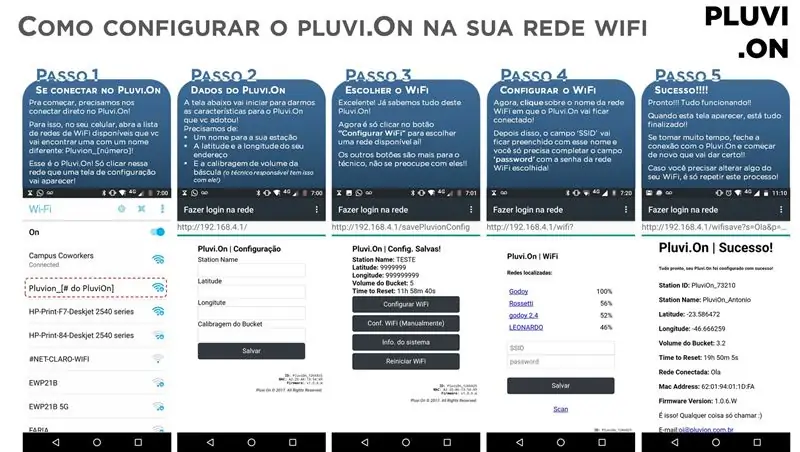


อัปโหลดสำหรับเฟิร์มแวร์, โครงสร้างพื้นฐาน o NodeMCU ไม่มีเกราะ, โหลดได้ง่ายและสะดวก!
Agora é só seguir os passos de configuração ไม่มีสมาร์ทโฟน
Obs: Seu Pluvi. On pode demorar até 5 min para disponibilizar uma rede wifi de conexão para configuração. เพิ่มเติม
ขั้นตอนที่ 14: Visualizando Os Dados

Para a visualização dos dados enviados:
Basta entrar na plataforma thingspeak - https://thingspeak.com/ e seguir os tutoriais para criação de canais e obtenção de suas Respectivas "chaves"
É isso pessoal!!! Espero que tenham gostado do tutorial, fizemos com todo o carinho tentando cobrir todos os detalhes, mas se ainda ficou alguma dúvida, โปรดปราน entre em contato com a gente!
www.facebook.com/pluvion
www.instagram.com/pluvi.on
ผลิตด้วย S2 ในเซาเปาโล/SP - บราซิล
แนะนำ:
DIY 37 Leds เกมรูเล็ต Arduino: 3 ขั้นตอน (พร้อมรูปภาพ)

DIY 37 Leds เกมรูเล็ต Arduino: รูเล็ตเป็นเกมคาสิโนที่ตั้งชื่อตามคำภาษาฝรั่งเศสหมายถึงวงล้อเล็ก
หมวกนิรภัย Covid ส่วนที่ 1: บทนำสู่ Tinkercad Circuits!: 20 ขั้นตอน (พร้อมรูปภาพ)

Covid Safety Helmet ตอนที่ 1: บทนำสู่ Tinkercad Circuits!: สวัสดีเพื่อน ๆ ในชุดสองตอนนี้ เราจะเรียนรู้วิธีใช้วงจรของ Tinkercad - เครื่องมือที่สนุก ทรงพลัง และให้ความรู้สำหรับการเรียนรู้เกี่ยวกับวิธีการทำงานของวงจร! หนึ่งในวิธีที่ดีที่สุดในการเรียนรู้คือการทำ ดังนั้น อันดับแรก เราจะออกแบบโครงการของเราเอง: th
Bolt - DIY Wireless Charging Night Clock (6 ขั้นตอน): 6 ขั้นตอน (พร้อมรูปภาพ)

Bolt - DIY Wireless Charging Night Clock (6 ขั้นตอน): การชาร์จแบบเหนี่ยวนำ (เรียกอีกอย่างว่าการชาร์จแบบไร้สายหรือการชาร์จแบบไร้สาย) เป็นการถ่ายโอนพลังงานแบบไร้สาย ใช้การเหนี่ยวนำแม่เหล็กไฟฟ้าเพื่อจ่ายกระแสไฟฟ้าให้กับอุปกรณ์พกพา แอปพลิเคชั่นที่พบบ่อยที่สุดคือ Qi Wireless Charging st
4 ขั้นตอน Digital Sequencer: 19 ขั้นตอน (พร้อมรูปภาพ)

4 ขั้นตอน Digital Sequencer: CPE 133, Cal Poly San Luis Obispo ผู้สร้างโปรเจ็กต์: Jayson Johnston และ Bjorn Nelson ในอุตสาหกรรมเพลงในปัจจุบัน ซึ่งเป็นหนึ่งใน “instruments” เป็นเครื่องสังเคราะห์เสียงดิจิตอล ดนตรีทุกประเภท ตั้งแต่ฮิปฮอป ป๊อป และอีฟ
ป้ายโฆษณาแบบพกพาราคาถูกเพียง 10 ขั้นตอน!!: 13 ขั้นตอน (พร้อมรูปภาพ)

ป้ายโฆษณาแบบพกพาราคาถูกเพียง 10 ขั้นตอน!!: ทำป้ายโฆษณาแบบพกพาราคาถูกด้วยตัวเอง ด้วยป้ายนี้ คุณสามารถแสดงข้อความหรือโลโก้ของคุณได้ทุกที่ทั่วทั้งเมือง คำแนะนำนี้เป็นการตอบสนองต่อ/ปรับปรุง/เปลี่ยนแปลงของ: https://www.instructables.com/id/Low-Cost-Illuminated-
